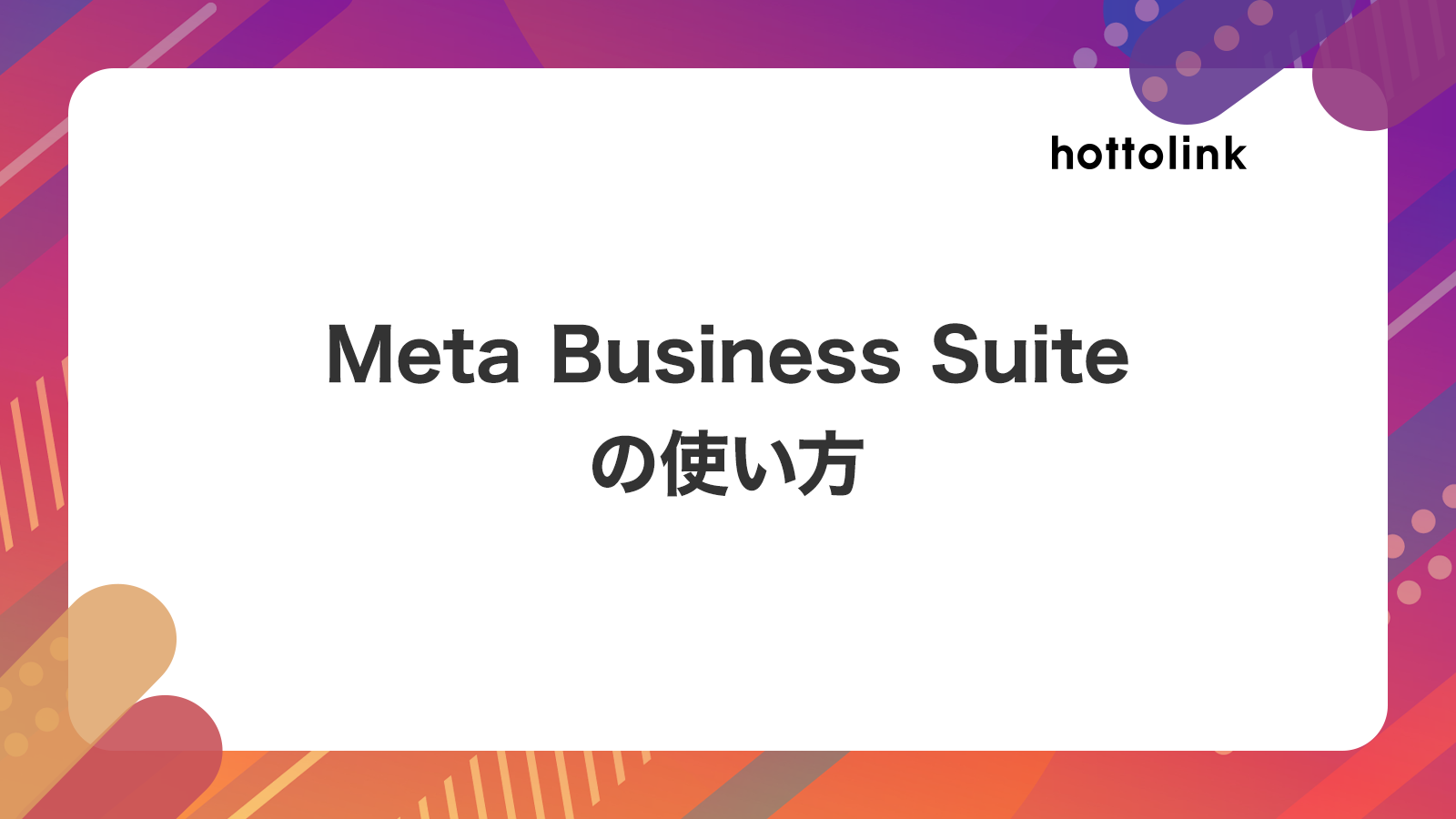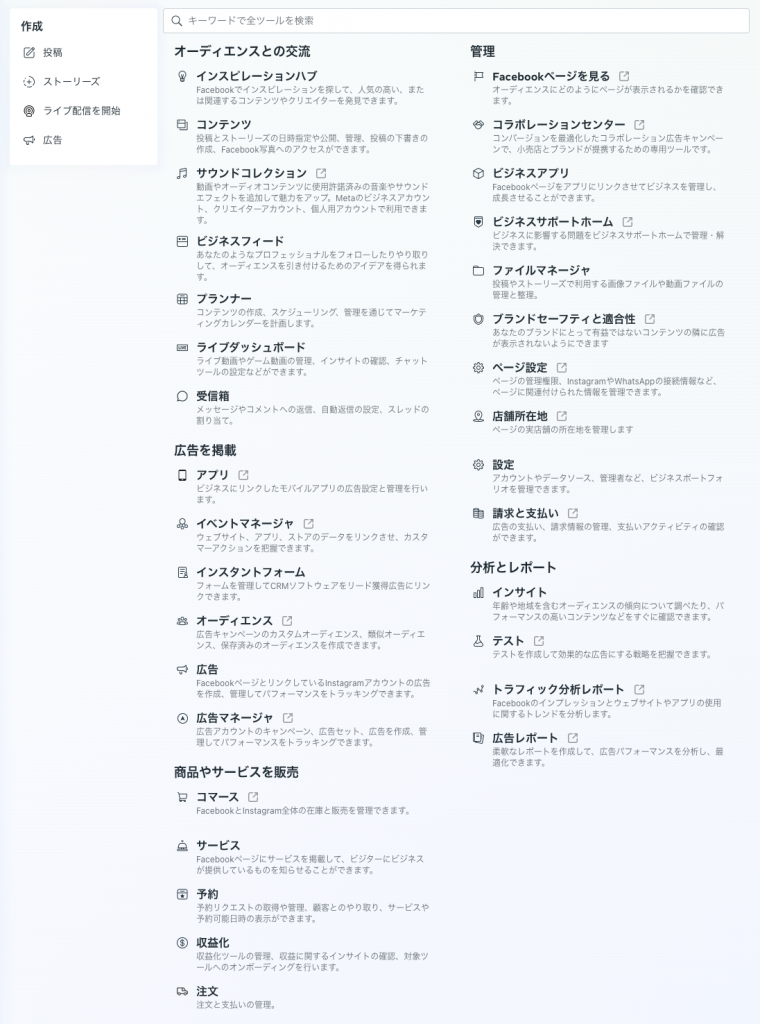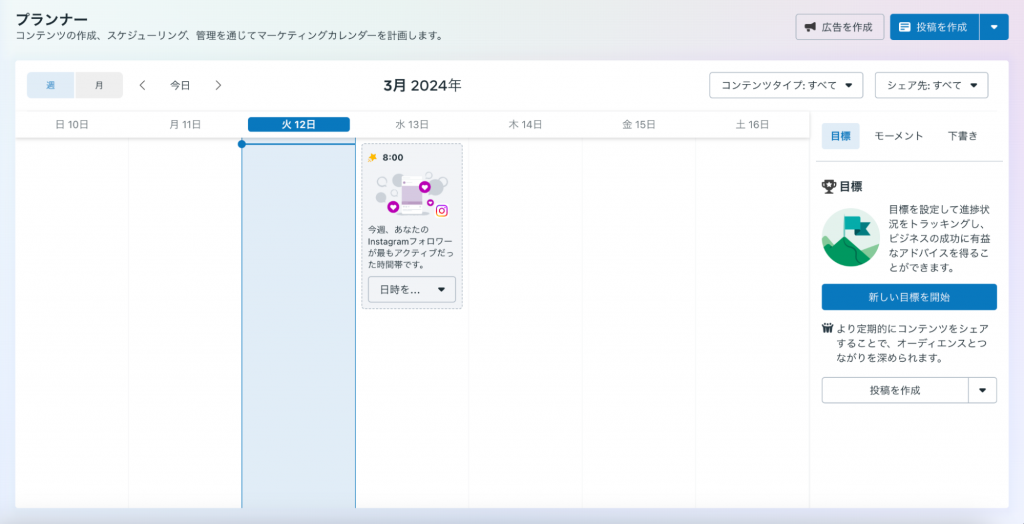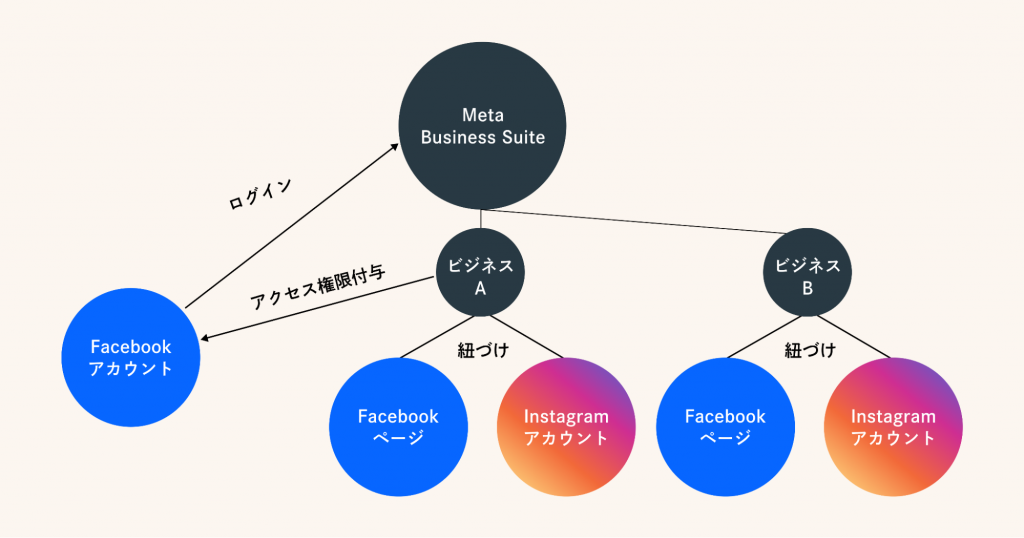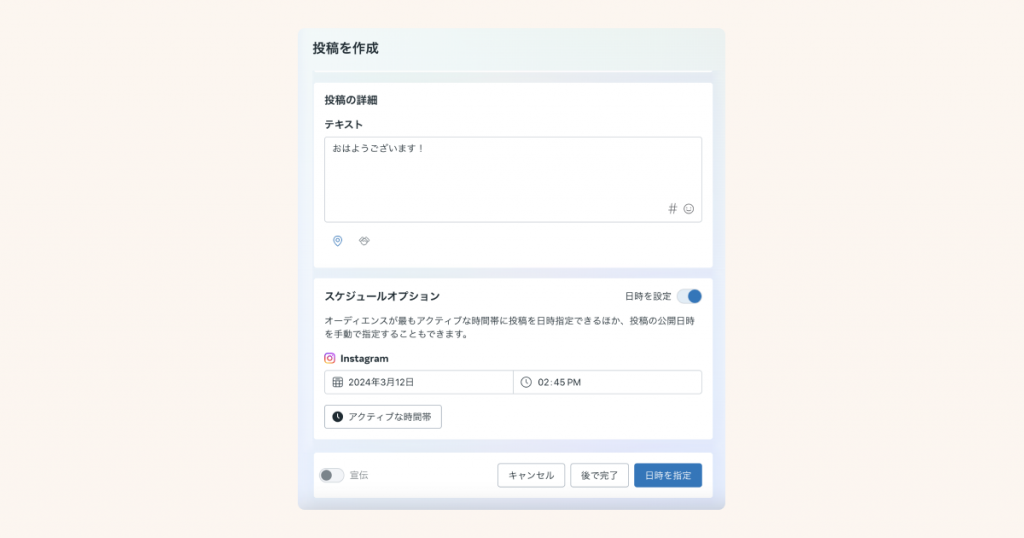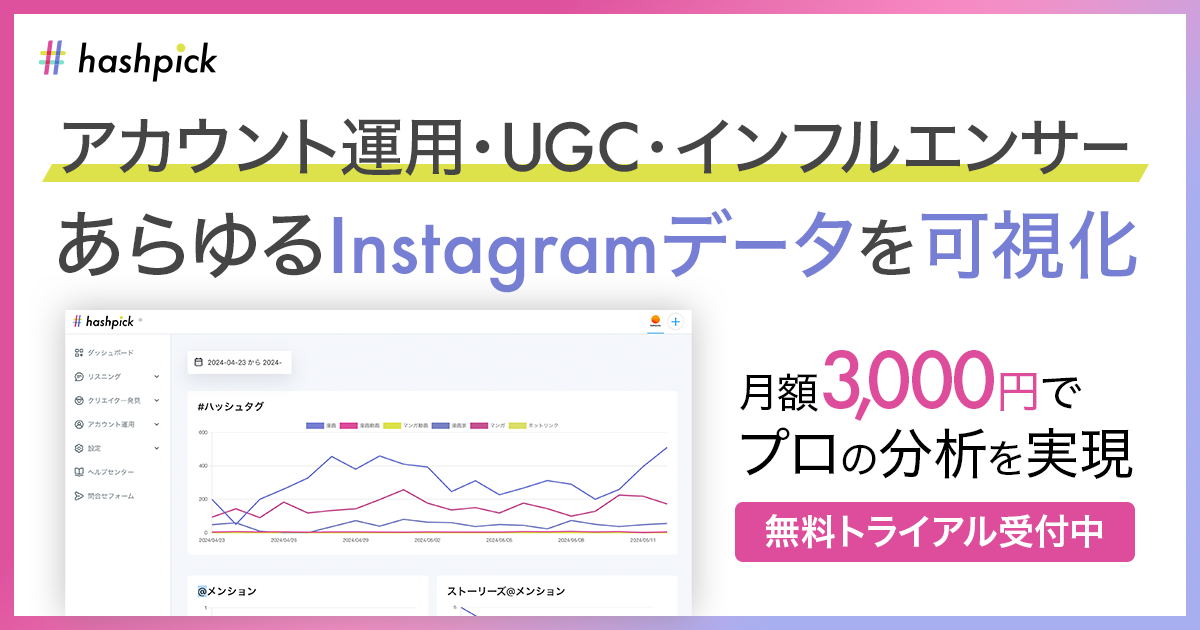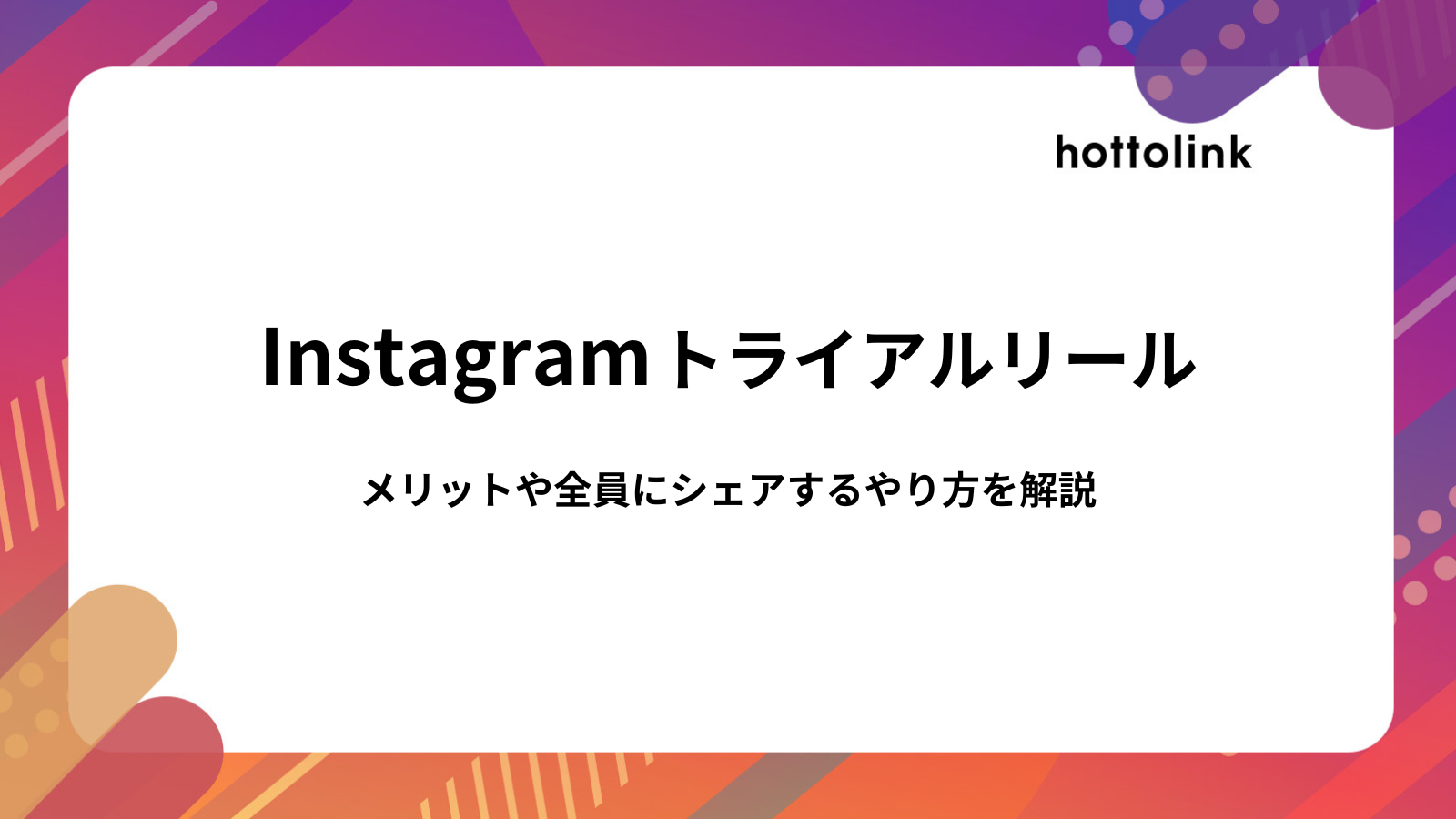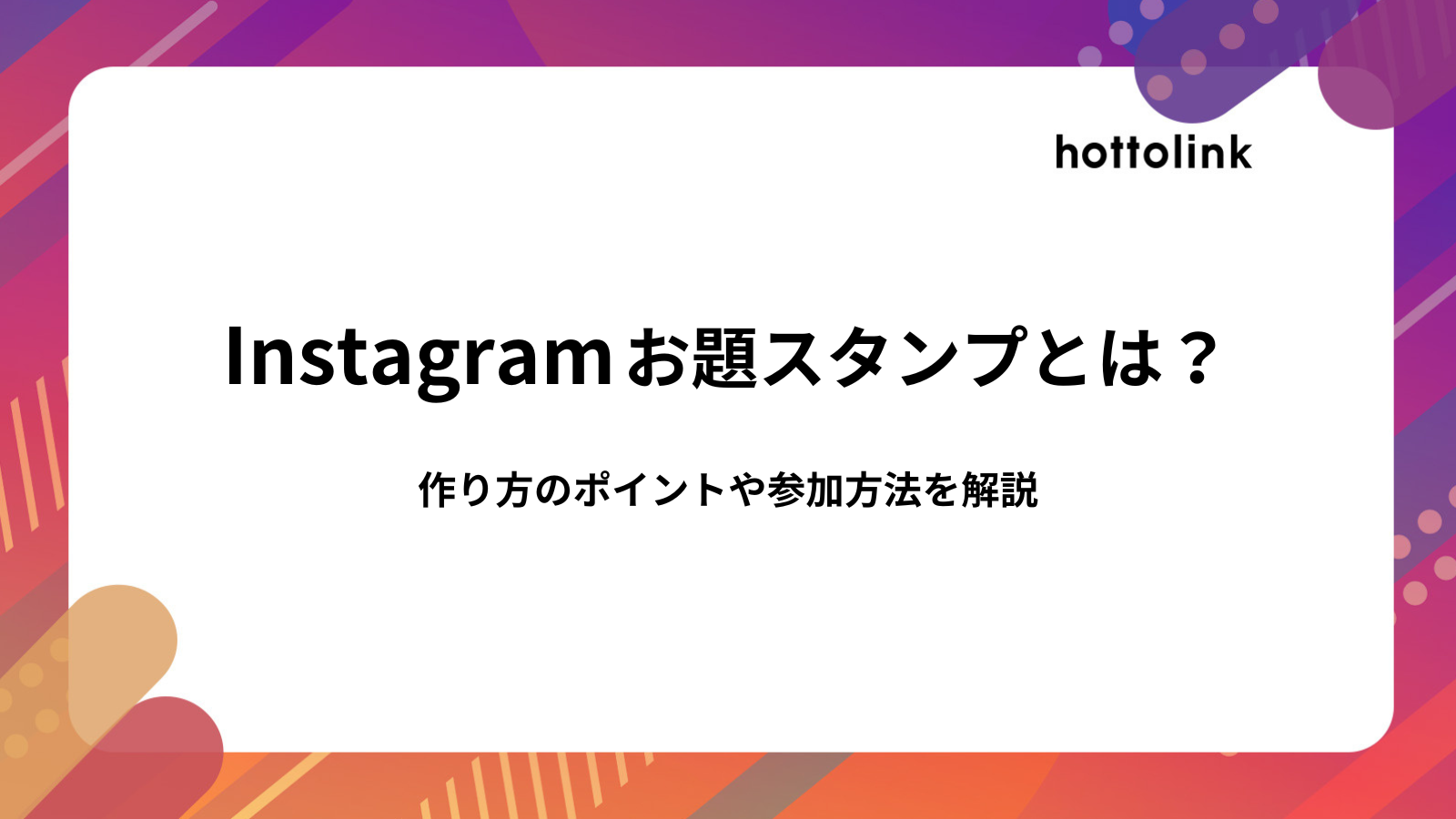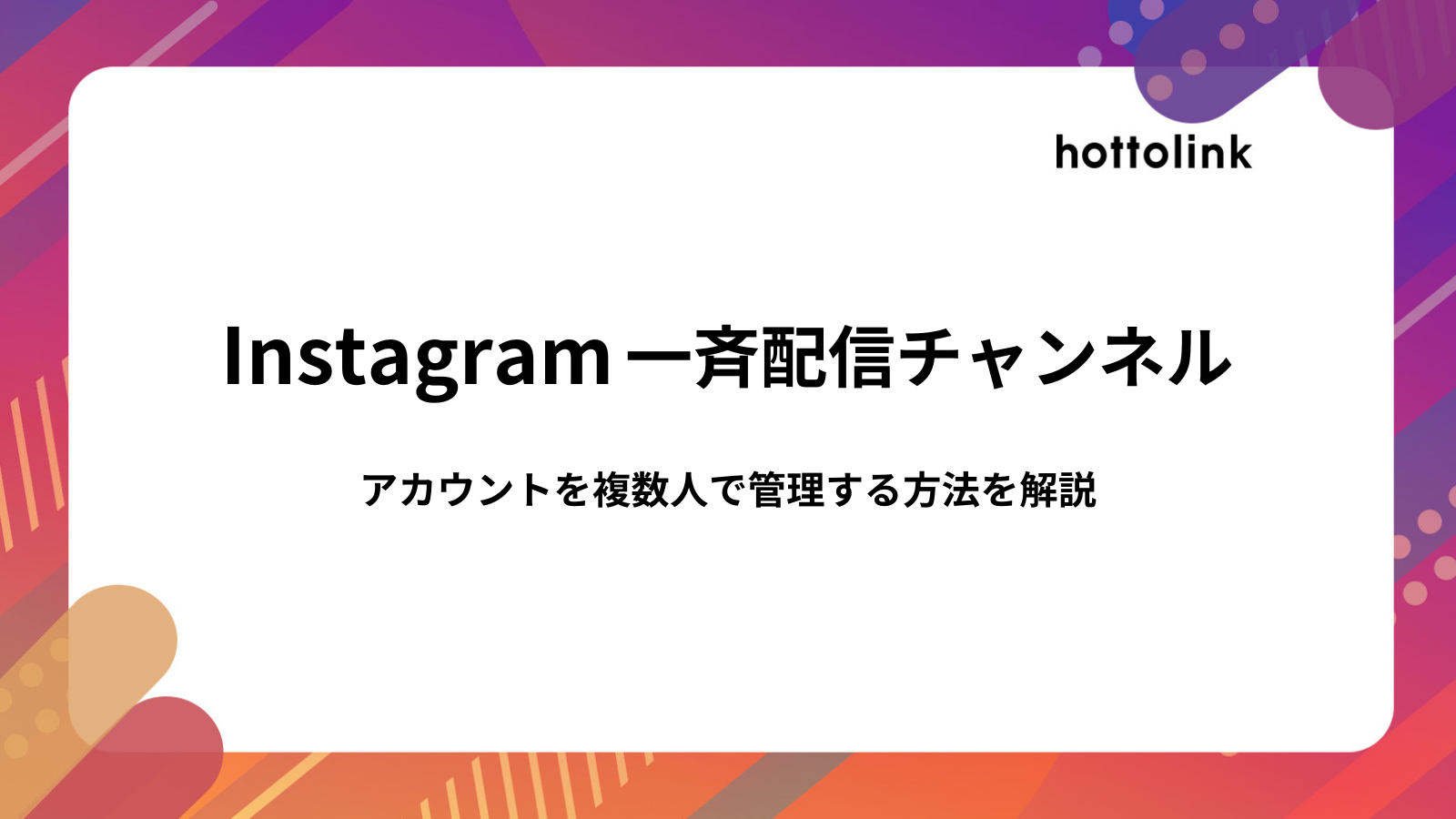売上アップ・第一想起の獲得を実現するInstagram活用ならホットリンクにご相談ください
ホットリンクは数多くの企業のInstagram運用をご支援しており、UGC増加による売上アップ・第一想起の獲得において成果を上げてきました。
数多くの企業をご支援してきた経験豊富なコンサルタントが、データに基づく戦略立案から実行支援、体制構築など、貴社のInstagramマーケティングを成功へと導きます。
まずは、弊社のご支援事例をご覧ください。
成功事例を見てみる
Meta Business Suiteとは?
Meta Business Suite(メタビジネススイート)は、FacebookとInstagramを横断して管理可能な、Meta公式のビジネス向けツールです。投稿予約機能や投稿コンテンツスケジュール管理機能、インサイト分析機能、受信箱DM管理機能、広告管理機能などを利用可能。
以前存在した、Facebook Business Manager(フェイスブックビジネスマネージャー)やクリエイタースタジオがMeta Business Suiteに統合された形です。PC版に加え、iOSとAndroidのアプリ版も提供されています。
Meta Business Suiteでできること
下記画像のように、Meta Business Suiteには非常にたくさんの機能があります。
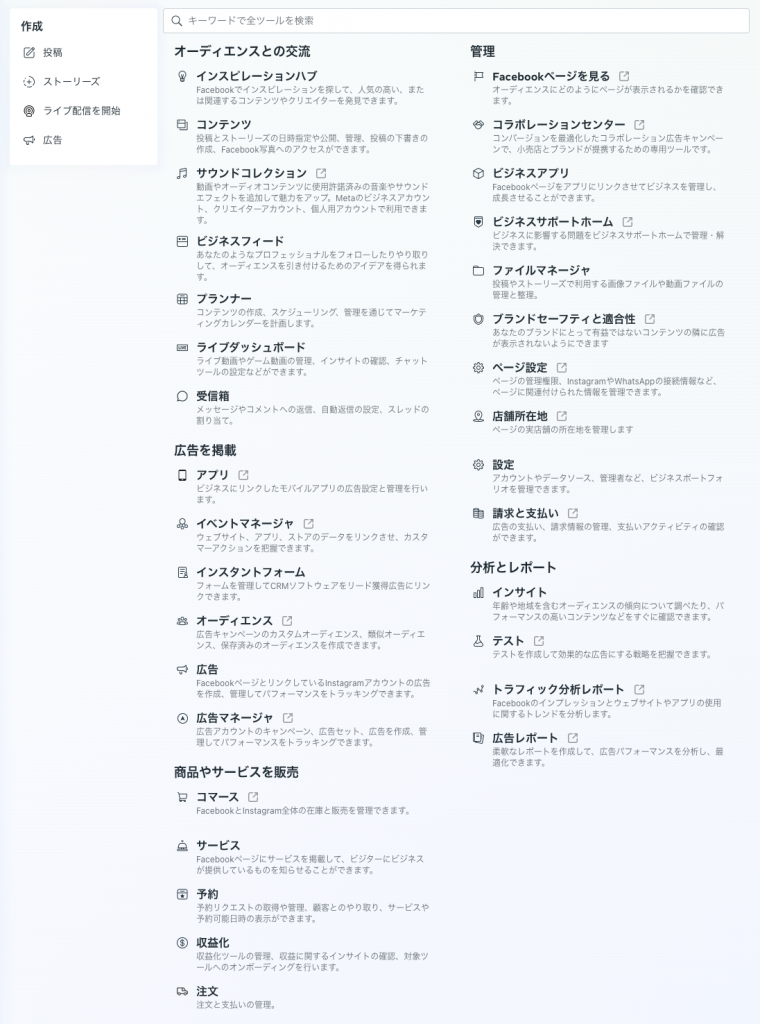
その中でも、ビジネスにおいて活用すべき重要な機能を紹介していきます。
アカウント情報の確認・編集
Meta Business Suiteで連携したFacebookページやInstagramビジネスアカウントのプロフィール情報を確認したり、編集することができます。
お知らせの確認
FacebookとInstagramを横断して、お知らせ通知を閲覧することができます。
アクセス権限の管理
Meta Business Suiteと、連携したFacebookページやInstagramビジネスアカウント、広告アカウントへのアクセス権限を管理することができます。
メールアドレスでユーザー単位でアクセス権限を付与する方法と、他の企業のBusiness IDを指定してパートナービジネス単位でアクセス権限を付与する方法の2種類が存在します。
代理店などのパートナー企業と連携する場合は、パートナーとしてアクセス権限を付与すると便利です
コンテンツカレンダー機能
カレンダー形式で、InstagramとFacebookの投稿スケジュールを横断して管理することができます。
Facebook/Instagramアカウント運用担当者にとって、スケジュール管理に重宝する機能です。
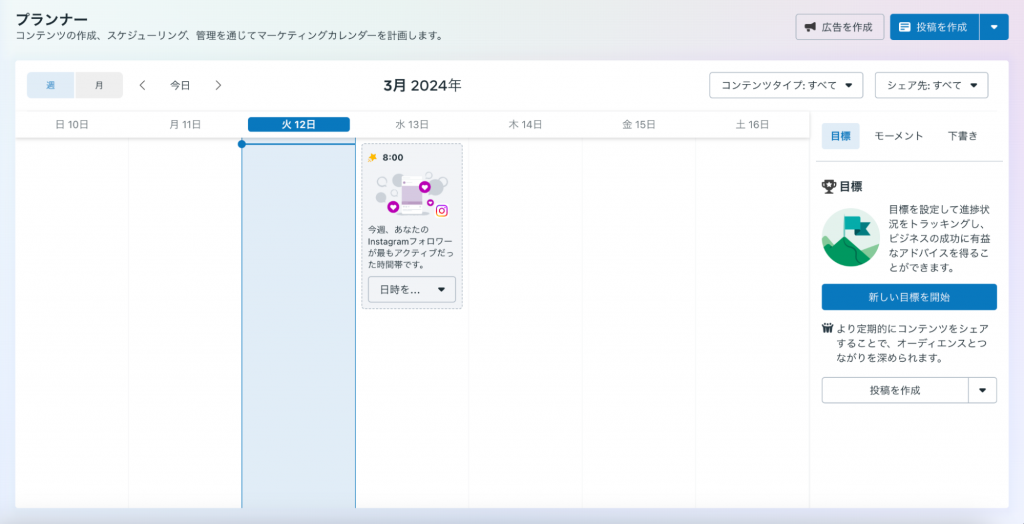
予約投稿機能(インスタ・Facebook)
InstagramやFacebookで予約投稿を設定することができる機能です。Instagramのアプリからも予約投稿が可能ですが、InstagramのWeb版やデスクトップ版では不可となっているため、デスクトップで作業したい企業のInstagram担当者にとってありがたい機能です。
また、予約した投稿をコンテンツカレンダー上で確認できるので、今後の投稿スケジュールをチーム全体で把握しやすいメリットがあります。
予約投稿できるのは、フィード投稿(通常投稿)、ストーリーズ、リール動画の3種類。日時指定は、作成から20分~29日後の間のみ設定可能です。
インスタライブは配信予約をすることはできませんが、Meta Business Suiteから配信を開始することができます。
予約投稿を設定する方法は「Meta Business Suiteでインスタを予約投稿する手順」をご覧ください。
インサイト分析
FacebookとInstagramを横断して、オーガニックと広告のインサイトデータを閲覧することができます。
▼Instagramに関する指標一覧
- リーチ数推移
- リーチの内訳(広告/オーガニック)
- コンテンツでのインタラクション
- リンクのクリック数
- プロフィールへのアクセス推移
- フォロー数推移
- フォロワー数推移
- フォロワーの性別・年齢
- フォロワーの上位の市区町村
- フォロワーの上位の国
- 投稿のリーチ
- メディアタイプごとの投稿のリーチ中央値
- コンテンツフォーマットごとの投稿のリーチ中央値
- 投稿のエンゲージメント
- メディアタイプごとの投稿のいいね、コメント、シェア数の中央値
- コンテンツフォーマットごとの投稿のいいね、コメント、シェア数の中央値
- パフォーマンスが最も高いオーガニック投稿
- その他動画に関する指標
▼広告に関する指標一覧
過去の投稿一覧を表形式で確認し、いいねや再生時間などの指標が大きい順に並び替えて閲覧することや、競合アカウントをベンチマーク登録しておいて、直近のフォロワー数の増減や投稿数を比較することもできます。
メンションとタグ付け投稿の管理
自分の投稿だけでなく、自分のInstagramアカウントやFacebookページがメンション・タグ付けされた投稿を一覧で確認することができます。
管理画面上からUGC(クチコミ投稿)を直接ストーリーズにシェアすることも可能。
コンテンツ > メンションとタグ のセクションからご確認ください。
発見したUGCをリポストする方法については下記記事で解説しています。
関連記事:インスタグラムのリポストのやり方を徹底解説!
広告の作成・管理
オーガニック投稿だけでなく、Meta Business SuiteからFacebook広告とInstagram広告を作成することができます。広告のパフォーマンス概要も閲覧可能です。
受信箱(DM/メッセージ)の管理機能
FacebookとInstagramでの、DM(メッセージ)と投稿へのコメントをMeta Business Suite上で一元管理できます。タグ付け機能では、「未対応」「対応中」「完了」などのタグをつけて対応ステータスの管理をしたり、「新規顧客」「既存顧客」などの属性ごとに管理が可能。問い合わせユーザーごとにコメントを残す機能もあり、カスタマーサポートの担当者としては重宝するでしょう。
また、「インスタント返信」「退席中メッセージ」「未返信のメッセージを特定」などの自動化機能も利用することができます。
ブランドコンテンツ広告/パートナーシップ広告の連携管理
ブランドコンテンツ広告とは、企業がクリエイター/インフルエンサーとの投稿を広告として配信する機能です。Meta Business Suite上で連携したいクリエイターにリクエストを送信したり、特定のクリエイターをブロックするなどの管理機能が提供されています。
「収益化」の「ブランドコンテンツ」のセクションからアクセス可能です。
その他の便利ツール
その他にも、Meta Business Suiteから、下記のようなMetaの様々な便利ツールにアクセスすることが可能です。
- コマースマネージャ:Instagramショッピングに登録する商品を管理できる
- 広告マネージャ:Meta広告の管理ツール
- イベントマネージャ:広告に利用するイベントを登録できる
- オーディエンス:広告に利用するオーディエンスの作成や管理ができる
- サウンドコレクション:動画に利用する音源やサウンドを管理できる
Meta Business Suiteの開設・ログイン手順
ここからはMeta Business Suiteを開設・ログインして、Instagramアカウントを連携する手順を紹介していきます。
設定にあたって、FacebookアカウントとFacebookページ、Instagramアカウントが必要になります。
FacebookアカウントとFacebookページを混同してしまうことがよくあるので、以下のような関係性になっていることを把握しておきましょう。
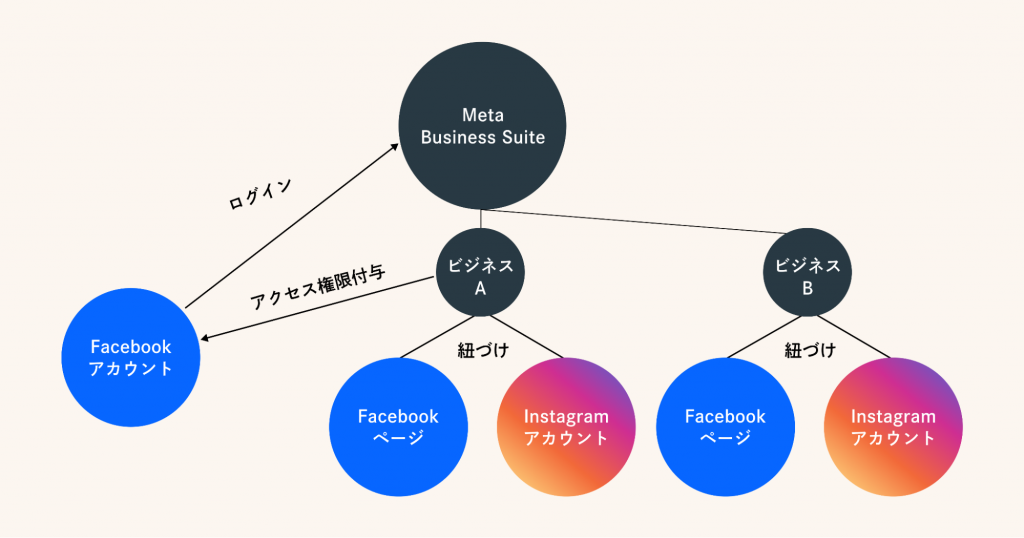
1. Facebookアカウントを作成
Facebookアカウントがない場合は、個人のFacebookアカウントを作成してください。Facebookの規約上、企業やサービスのFacebookアカウントを作成することはできません。実在する人物としてアカウントを作成してください。
facebook.comにアクセスして、[新しいアカウントを作成]をクリックして作成を開始します。
2. Facebookページを作成
個人のFacebookアカウントにログインしたら、企業やサービス、ブランド用のFacebookページを作成します。
https://www.facebook.com/pages/creation/ から作成が可能です。
3. Instagramアカウントを作成し、プロアカウントに切り替える
InstagramアカウントをMeta Business Suiteで管理する場合、Instagramプロアカウントを保有している必要があります。
Instagramアカウントがない場合、Instagramアプリをダウンロードする、あるいはhttps://www.instagram.com/ にアクセスして、アカウントを開設してください。
ビジネスアカウント、あるいはクリエイターアカウントに切り替える必要があります。
ビジネスアカウントへの切り替え方法の詳細は下記記事をご確認ください。
関連記事:インスタグラムビジネスアカウントに切り替える方法
4. Meta Business Suiteにログインする
Meta Business Suiteにログインします。
デバイスごとにアクセスするURLやアプリのダウンロード先は下記にまとめました。
PCの場合:https://business.facebook.com/latest/home
iOSのモバイル端末の場合:https://apps.apple.com/jp/app/meta-business-suite/id514643583
Androidのモバイル端末の場合:https://play.google.com/store/apps/details?id=com.facebook.pages.app&hl=ja
「アカウントを作成」をクリックするとFacebookへのログインを求められます。管理したいFacebookページの管理権限を持っているFacebookアカウントでログインしてください。
これでMeta Business Suiteの開設が完了しました。
5. FacebookページとInstagramアカウントを紐づける
サイドバーの「設定」>「アカウント」セクションから、FacebookページとInstagramアカウントをBusiness Suiteに紐づけることができます。
Instagramアカウントを追加したい場合は「Instagramアカウント」にアクセスし、「Instagramアカウントを追加」のボタンをクリックし、「Instagramアカウントを取得」に進むと、Instagramログイン画面に遷移します。ログインが完了すると紐づけが完了します。
Facebookページを追加したい場合は「ページ」から「ページを追加」をクリックします。「新しいFacebookページを作成」「既存のFacebookページを取得」「Facebookページのシェアをリクエスト」の3つの選択肢が表示されます。既に管理しているFacebookページを紐づけたい場合は「既存のFacebookページを取得」、自分が管理権限を持っていないFacebookページへのアクセスをリクエストしたい場合は「Facebookページのシェアをリクエスト」を選択してください。
紐づけが完了するとインサイトデータを閲覧したり、予約投稿などができるようになります。
FacebookとInstagramの連携方法詳細は下記記事をご覧ください。
関連記事:FacebookとInstagramの連携方法・解除方法をわかりやすく解説
Meta Business Suite開設後に設定しておくといいこと
他の管理者を追加する
Meta Business Suiteを作成した段階では、開設者のみが管理者になっている状態です。開設者が退職したり、連絡がつかなくなったりした場合、誰も管理画面にアクセスできなくなるリスクがあるため、複数人の管理者を追加しておくことをおすすめします。
また、全権限を持つ管理者以外にも、広告のみの権限や、インサイトの閲覧のみの権限などを指定してアクセス権限を付与することが可能です。
社内のメンバーを追加する場合と、代理店など社外の企業と連携する場合は異なるので以下に説明します。
▼社内のメンバーを追加する手順
1. 「設定」>「ユーザー」>「ユーザー」に進む
2. 「メンバーを招待」をクリック
3. 招待したいメンバーのメールアドレスを入力(Facebookアカウントのメールアドレスである必要はなく、社用メールアドレスで問題ありません)
4. アクセス権限を付与したいビジネスアセットを選択する
5. 付与したい権限を選択する
6. 招待を送信する
▼代理店など社外のパートナーに権限を付与する
1. 「設定」>「ユーザー」>「パートナー」に進む
2. 「アセットを共有するパートナー」で「追加」をクリック
3. パートナーのビジネスIDを入力(設定下部の「ビジネスポートフォリオ」からビジネスマネージャIDを確認することができます。)
4. 権限とアセットを選択して付与
広告アカウントを追加する
Meta広告を利用する場合、広告アカウントを作成する必要があります。「設定」>「アカウント」>「広告アカウント」に進み、「広告アカウントを追加」」から新規の広告アカウントを作成したり、既存の広告アカウントを連携することが可能です。
Meta Business Suiteでインスタを予約投稿する手順
Meta Business SuiteでInstagramの投稿を予約投稿をする手順を開設します。
フィード投稿を予約する手順
1. サイドバーから「コンテンツ」にアクセス
2. 右上の「投稿を作成」をクリック
3. 投稿先を選択(Instagramのみ、Facebookにも同時投稿するかを選べます。)
4. 投稿する画像、あるいは動画を選択
5. 投稿文を入力(ハッシュタグやメンション、位置情報を付与することもできます)
6. 「スケジュールオプション」のセクションで「日時を設定」をオンにする
7. 投稿したい日時を指定(※日時指定は、作成から20分~29日後の間のみ設定可能です。)
8. 「日時を指定」で予約投稿が完了
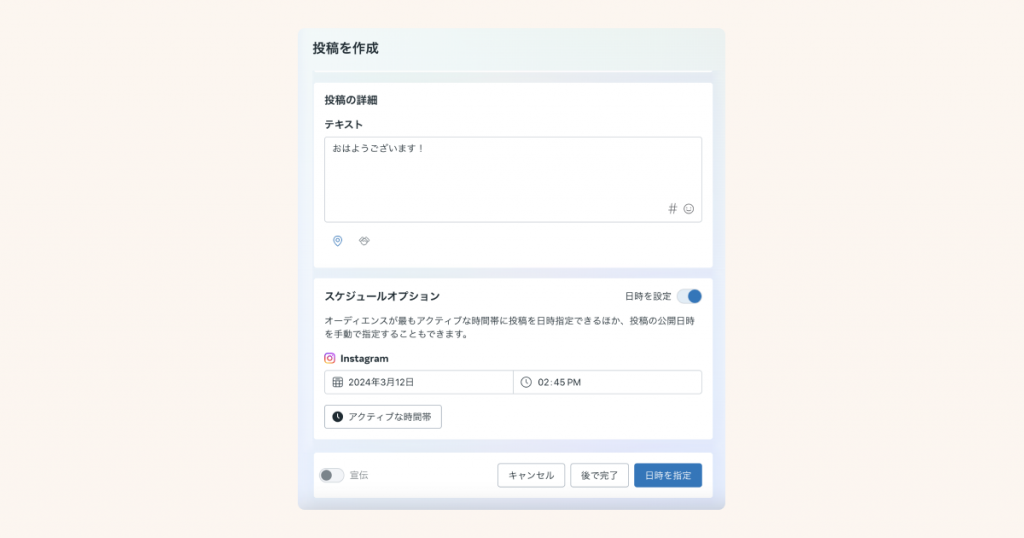
リール動画を予約投稿する手順
1. サイドバーから「コンテンツ」にアクセス
2. 右上の「リール動画を作成」をクリック
3. 投稿先を選択(Instagramのみ、Facebookにも同時投稿するかを選べます。)
4. 投稿する動画を選択
5. キャプションを入力(ハッシュタグやメンションを付与することもできます)
6. 「次へ」をクリックして編集画面に遷移
7. 音源の追加や切り取り、テキストの追加などの編集をして、「次へ」をクリック
8. 「日時指定オプション」で「日時を指定」のタブを選択し、予約したい日時を入力(※日時指定は、作成から20分~29日後の間のみ設定可能です。)
9. 右下の「日時を指定」ボタンをクリックすると予約が完了します

(※日時指定は、作成から20分~29日後の間のみ設定可能です。)
ストーリーズを予約投稿する手順
1. サイドバーから「コンテンツ」にアクセス
2. 右上の「ストーリーズを作成」をクリック
3. シェア先を選択(Instagramのみ、Facebookにも同時投稿するかを選べます。)
4. 写真・動画を追加
5. 「編集」ボタンから画像の切り取りや、テキスト・スタンプを追加可能です。
6. 「スケジュールオプション」で「日時を指定」を選択し、日時を指定
7. 右下の「日時を指定」ボタンをクリックすると予約投稿が完了します

Meta Business Suiteのモバイルアプリだと、ストーリーズに位置情報やメンション、ハッシュタグ、投票などのスタンプを付与することが可能です。デスクトップ版のMeta Business Suiteでは用意されていません。またスワイプアップURLを設定できるのはFacebookのみであり、2024年3月時点でデスクトップ、モバイルアプリともにInstagramのリンクURLスタンプを付与することはできません。
予約投稿方法については下記記事で詳細に解説しているのでぜひご覧ください。
関連:インスタの予約投稿を解説!ストーリーやリールのやり方やできない理由も
Meta Business Suiteに関するよくある質問
Facebookビジネスマネージャ、クリエイタースタジオとの違いは?いまでも使える?
クリエイタースタジオはMeta Business Suiteに移行・統合されたため、現在クリエイタースタジオにアクセスすることはできません。ビジネスマネージャもMeta Business Suiteに移行した状況ではありますが、現在でもビジネスマネージャに切り替えて利用することが可能です。ビジネスマネージャのほうが広告運用においては使いやすい場合もあります。ビジネスマネージャに切り替えて利用したい場合は以下の手順で行ってください。
▼Meta Business Suiteをビジネスマネージャに切り替える方法
1. デスクトップでMeta Business Suiteにアクセス
2. サイドバーの「ヘルプ」をクリック
3. 「ビジネスマネージャへ移動」をクリック
Meta Business Suiteはいくらかかりますか?
無料で利用可能です。
Meta Business Suiteで複数アカウントを登録する方法は?
サイドバーの「設定」>「アカウント」セクションから、複数のFacebookページとInstagramアカウントをBusiness Suiteに紐づけることができます。
Meta Business Suiteの言語設定が英語になります。日本語に変更する方法は?
Facebookアカウントの言語設定がMeta Business Suiteにも反映されます。下記のFacebookの言語設定ページにアクセスし、「アカウント言語」を日本語に変更してください。
https://www.facebook.com/settings/?tab=language
インスタグラムマーケティングに役立つツール
Meta Business Suiteは、基本的なアカウントの管理や広告が管理できるツールです。
Instagram上のUGC(クチコミ)の分析や、インフルエンサー発見、より高度なアカウント/投稿分析を行いたい方には、ホットリンクのSNSコンサルタントも利用している、「HashPick」がおすすめ。
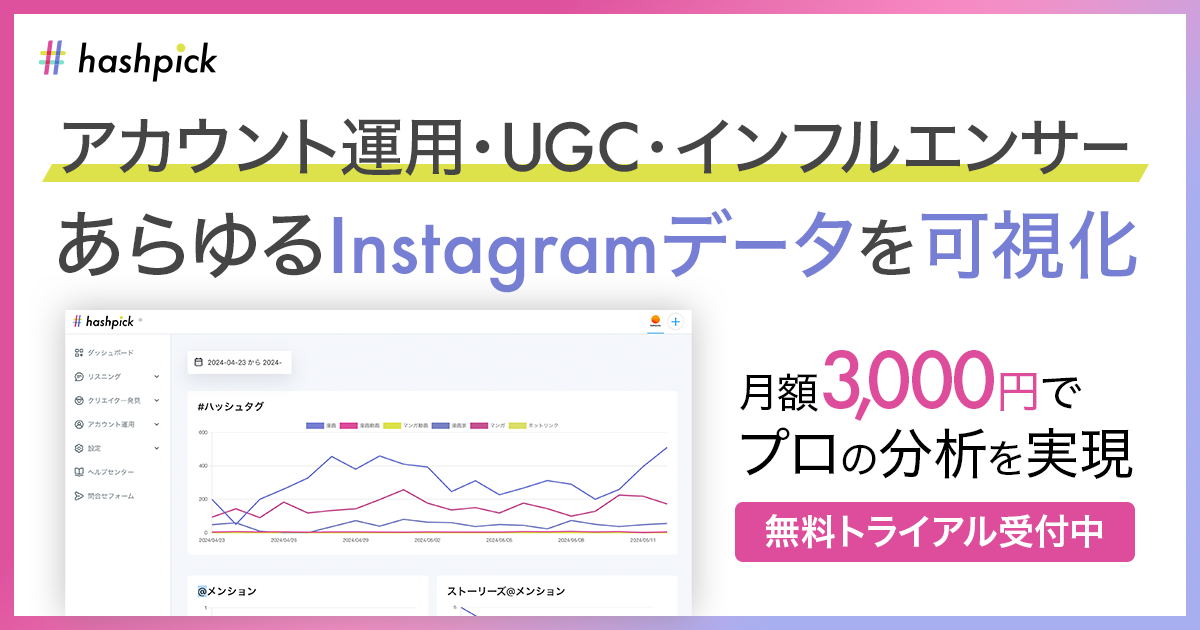
HashPickは、自社や競合のハッシュタグや、自社の公式アカウントを登録して、ハッシュタグ投稿数やメンション数の推移を確認したり、どのような文脈で会話されているのかを可視化が可能。
UGC分析だけでなく、アプリのインサイトダッシュボードでは見られない指標を含め、さまざな指標軸で伸びる投稿を発見したり、ハッシュタグの人気枠に掲載されたかどうか、自社アカウントにメンションをしてくれたインフルエンサーの可視化な、Instagramマーケティングに必要な分析を幅広く行うこともできます。
詳細は下記ページをご覧ください。
HashPickの詳細を見る
インスタグラムのツールを活用したマーケティング成功事例
Meta Business SuiteやHashPickも活用して、成功につながった企業のInstagram事例をご紹介していきます。
以下の事例は、MarkeZineで無料の会員登録をしている方のみ閲覧できます。
化粧品メーカー「コーセー」
化粧品メーカーのコーセー様は、ファンとのコミュニケーションを第一にしたアカウント運用に転換し、インプレッションや投稿へのエンゲージメント数の増加につながりました。
事例詳細:【事例】目指すのは、長期的なファン化。コーセーが実践するコミュニケーション重視のInstagram・Twitter活用
ポイントプログラム「dポイントクラブ」
NTTドコモが提供する、街のお店やネットショッピングなどで利用できるポイントプログラム「dポイントクラブ」。リール動画、ストーリーズなど、Instagramならではの機能を積極的に活用し、dポイントクラブへの入会や利用継続に向けた発信を続けています。フォロワー数についてはご支援開始から約9ヵ月で、約40万人を誇るアカウントに成長しました。
事例詳細:【事例】多彩なアイディアと柔軟な運用体制でSNS活用が加速。dポイントクラブのInstagram運用
辛子明太子製造・販売「やまや」
2024年春より、明太子やもつ鍋で知られる「やまや」様のInstagram運用をご支援しています。継続的なリールやフィード投稿により、アカウントのリーチはご支援前と比較して約2.7倍に伸長。複数の投稿で安定して高リーチを獲得し、フォロワー外への表示率も向上しています。
事例詳細:やまや×ホットリンク|Instagram運用4ヵ月でリーチ2.7倍! 戦略と“愛”が根付くインスタ活用
美容室専売ヘアケアブランド「ミルボン」
美容室専売の化粧品を取り扱うミルボン様は、新商品のプロモーション目的でInstagramでインフルエンサーを起用したライブ配信イベント『BEAUTY Channel #SNS時代のカワイイを語る』を実施。累計視聴者数45万人と、多くの視聴者を獲得し、視聴者限定で新商品のサンプリング施策を同時に実施したことで、Instagram上でのUGC創出にも成功。
事例詳細:InstagramのUGC数が8ヶ月で6倍に!美容室専売メーカー、ミルボンのTwitter&Instagram活用術
※こちらの事例は、MarkeZineで無料の会員登録をしている方のみ閲覧できます。
Instagramの戦略策定・運用はプロにご相談ください
ホットリンクは長年Instagram分析・Instagramマーケティングに携わり、多くの企業様のInstagramマーケティング支援をしてきました。
・全米No.1ソーセージブランドのUGC投稿数を最大約7倍に成長!
・ヘアケアブランドのInstagramのUGC数が8ヶ月で6倍へ増加!
経験豊富なSNSコンサルタントがInstagramの戦略策定〜運用のポイントまで具体的にご提案しますので、お気軽にお問い合わせください。